コロナで広まった在宅ワーク。
私が勤めている会社でも週2~3には減りましたが、在宅ワークは継続しています。
意外と続いている企業って珍しいんでしょうか…?
たくです。
長時間のPC作業で「目がつかれる・肩がこる」。
その一因は“光の質と当て方”。本記事では、在宅ワークを快適にする目にやさしいデスクライト5タイプを、用途別にやさしく解説します。
※ 各No.は「タイプ」別です。該当タイプのモデルを選べば失敗しにくいです!
まずは“失敗しない”選び方(要点だけ)
- 調光(明るさ):無段階 or 多段階で細かく調整できるもの
- 調色(色温度):昼白色〜電球色まで可変(作業=やや白、休憩=暖色)
- 演色性(CRI/Ra):Ra90以上が理想(色が自然に見える)
- グレア対策:拡散カバーや非対称配光で画面への映り込みを低減
- 可動域:アーム/クランプ/モニター上設置など、机と作業に合う形
かんたん比較表
| No. | タイプ | 向いている人 | 強み | 注意点 |
|---|---|---|---|---|
| 1 | モニターライト(バー型) | ノート/外部モニター作業 | 画面に映り込みしにくい・省スペース | モニター上に取付スペースが必要 |
| 2 | 高演色スタンド | 資料の色味重視・写真/デザイン | Ra90+で紙面が見やすい | 台座タイプで省スペース性は普通 |
| 3 | クランプ式アーム | 大きめデスク/広範囲照明 | 可動域が広く机全体を照らせる | 取付に天板厚みの条件あり |
| 4 | 多機能ベース(Qi充電/USB) | 机上をスッキリさせたい | 充電/時計/USBで配線減 | 光はバー型ほど非対称ではない |
| 5 | コンパクト&静音 | ワンルーム/共有スペース | 省スペース・静音設計 | 明るさは大光量機より控えめ |
おすすめ5選(タイプ別に“これを選べばOK”の指針)
No.1:モニターライト(バー型)|映り込みを抑えて省スペース
- ポイント:画面に反射しにくい“非対称配光”。キーボード周りだけ明るくなるので集中しやすい。
- こう使う:バーの角度をやや手前に傾ける→画面グレア回避/調色は昼白色(5000K前後)で文字が読みやすい。
No.2:高演色スタンド(Ra90+)|紙の資料・写真の色を正しく
- ポイント:印刷物や写真の色確認が多いなら演色性Ra90以上。白色〜暖色の調色と無段階調光が理想。
- こう使う:台座を資料の左奥(右利きなら左側)に置く→手元影を軽減/作業時は白め、休憩は暖色へ。
No.3:クランプ式アーム|広い机・2台ディスプレイでも明るく
- ポイント:上下左右+前後に大きく動く。広い発光面でムラ少なめ。クランプで天板を節約できる。
- こう使う:ライトヘッドを45°前後で斜めに当て、手前に影が落ちない位置に固定。
No.4:多機能ベース(Qi充電/USB/時計)|机上が片づく“全部入り”
- ポイント:台座にワイヤレス充電/Qi、USB給電、時計/タイマーなど。配線が減って机がスッキリ。
- こう使う:明るさは画面の明るさより少し明るい程度に。色温度は中間(4000〜5000K)で目がラク。
No.5:コンパクト&静音|ワンルームや共有スペース向け
- ポイント:小型・軽量で静音。手元だけ明るくしたい人や、省スペースの書斎コーナーに最適。
- こう使う:目線より上から斜めに当てると眩しさが減り、キーボード面が均一に。
配置のコツ(効果が2割増し)
- 右利きは左から、左利きは右から当てる(手元の影を減らす)
- 画面には直接当てない:反射=疲れのもと。光は手前の作業エリアへ
- 室内灯(間接照明)も併用し“暗所⇔明所”のコントラストを下げる
- 明るさは“必要十分”:眩しさは疲労の原因。無段階で微調整
よくある質問(FAQ)
Q. 明るさはどのくらいが目安?
A. まぶしすぎない範囲で、画面輝度より少し明るい手元照度に。無段階調光なら環境に合わせて微調整可能。
Q. ブルーライトカット機能は必要?
A. 機能の有無よりも、反射(グレア)を抑えた配置と調色で暖色に切り替える運用が効果的。
まとめ|“光の質と当て方”で作業は変わる
- 調光・調色・Ra90+を軸に選ぶ
- 机や作業に合わせてバー型/スタンド/アームを使い分け
- 置き方を工夫すれば、同じライトでも疲労感は大きく変わる

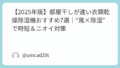

コメント